Como incorporar um vídeo do YouTube no Microsoft PowerPoint
Janelas / / August 04, 2021
Anúncios
Ninguém gosta de ver uma apresentação que consiste em textos. É visualmente desagradável e também reflete uma falta de criatividade. Portanto, ao projetar uma apresentação, tentamos incluir fotos e vídeos nela. Isso torna o projeto interessante de assistir e fácil de entender. Você pode até adicionar vídeos do YouTube à sua apresentação. A maioria das pessoas sempre usa o Microsoft Powerpoint quando se trata de criar apresentações. Se você estiver usando o PowerPoint, você pode incorporar qualquer vídeo do YouTube iniciar. Neste guia, vou mostrar como fazer isso.
Ao incorporar um vídeo, você não precisa redirecionar para o site do YouTube para assistir ao vídeo. Claro, você precisa ter uma conexão estável com a Internet para fazer o vídeo rodar no seu slide. Primeiro, você deve criar um código de incorporação e copiá-lo. Em seguida, cole o mesmo código no slide. Eu cobri todas as etapas. Confira.
Incorporar vídeo do YouTube no Microsoft PowerPoint
Antes de iniciar as etapas, certifique-se de que seu PC esteja conectado à internet.
Gerando o link de incorporação
- Vá para o YouTube em seu PC
- Procure o vídeo desejado que deseja incorporar no PowerPoint.
- Abra o vídeo
- Você verá que há uma opção Compartilhar abaixo do player de vídeo. Clique nisso

- Uma nova pequena caixa de diálogo aparecerá
- Clique em Embutir

- Em seguida, um fragmento de código será gerado. Clique em cópia de
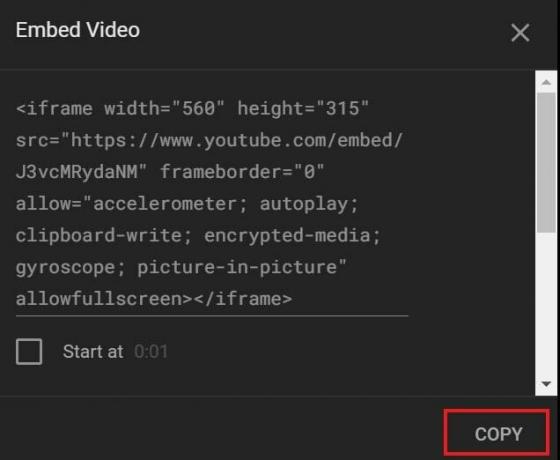
Não há necessidade de clicar na caixa de seleção Ativar modo de privacidade aprimorada. Só é necessário se o referido vídeo do YouTube estiver sendo incorporado em um site. Geralmente, em um site, eles coletam dados sobre os visitantes para melhorar sua experiência na Internet e os atendem com anúncios personalizados.
Anúncios
No entanto, estamos falando aqui sobre a incorporação de vídeos do YouTube em um slide do PowerPoint. Não há necessidade de coletar informações. Portanto, você não precisa marcar essa opção.
Incorporar link de vídeo do YouTube no slide
- Inicie o aplicativo PowerPoint no seu PC
- Vou ao Inserir aba
- Abaixo disso, navegue até a extremidade direita até a opção Vídeo. Clique nisso.

- Um mini menu será expandido, onde você deve selecionar a opção Video online [enquanto compartilhamos um vídeo do YouTube]
- Então cole o link de incorporação você copiou na seção anterior e clique Inserir
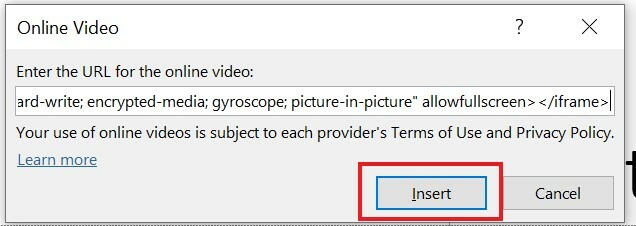
- Em alguns segundos, a miniatura do vídeo do YouTube aparecerá no slide
- Você pode até redimensionar a miniatura do vídeo de acordo com o tamanho, dependendo de sua necessidade
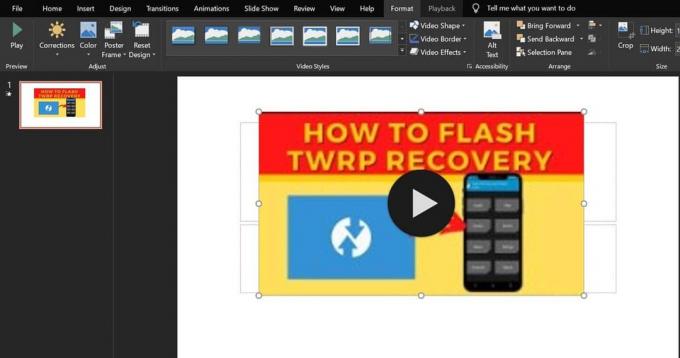
- Para reproduzir o vídeo, basta Clique no botão Iniciar como você faz no YouTube.
Então, essa é a maneira simples de incorporar qualquer vídeo do YouTube perfeitamente em sua apresentação para torná-lo mais significativo. É sempre aconselhável adicionar elementos interessantes, como imagens, vídeos e clipart para trazer uma vibração criativa à apresentação. Espero que este guia o ajude.
Quer artigos relacionados ao PowerPoint?
- Como girar o texto no Microsoft PowerPoint
- Alterar o tamanho do slide no PowerPoint: como
- Como usar o recurso de zoom no PowerPoint



